Играть на компьютере - это удовольствие, которое может испортиться низкой плавностью и тормозами. К счастью, существует множество способов улучшить производительность вашей системы и сделать игровой процесс более комфортным. В этой статье мы расскажем вам о 10 полезных советах, как повысить плавность игры на ПК.
1. Обновите драйверы графической карты
Проверьте, что у вас установлена последняя версия драйверов для вашей графической карты. Устаревшие драйверы могут снижать производительность и вызывать тормоза в играх. Посетите сайт производителя вашей графической карты, чтобы загрузить и установить самые новые драйверы.
2. Закройте все ненужные программы
Перед началом игры закройте все ненужные программы и процессы, которые могут занимать ресурсы компьютера. Это поможет освободить оперативную память и процессор для игры и улучшить ее производительность.
3. Очистите жесткий диск от мусора
Регулярная очистка жесткого диска от мусора и временных файлов поможет освободить дополнительное место на нем и повысить производительность системы. Используйте программы для очистки диска или сделайте это вручную.
4. Увеличьте объем оперативной памяти
Если у вас недостаточно оперативной памяти, ваша система может начать использовать файл подкачки, что приведет к снижению производительности игр. Увеличьте объем оперативной памяти для более плавной работы игр.
5. Установите SSD для основной системы
Замена обычного жесткого диска на SSD может значительно ускорить загрузку операционной системы и программ, включая игры. Более быстрая скорость чтения и записи даст вам преимущество в игровом процессе.
6. Проверьте наличие вирусов
Вирусы и другое вредоносное ПО могут негативно повлиять на производительность вашей системы. Регулярно сканируйте компьютер антивирусной программой и удаляйте обнаруженные угрозы.
7. Уменьшите разрешение и графические настройки
Если ваша система не может справиться с высоким разрешением и максимальными графическими настройками, попробуйте уменьшить их. Это поможет улучшить производительность игр и обеспечить более стабильную работу.
8. Оптимизируйте настройки энергосбережения
Изменение настроек энергосбережения компьютера может помочь повысить его производительность. Установите наивысший производительный режим для обеспечения максимальной скорости и стабильности в играх.
9. Установите программу для оптимизации системы
Существуют различные программы, которые помогают оптимизировать систему и повысить производительность игр. Изучите рекомендации и отзывы, чтобы выбрать подходящую программу для вашего компьютера.
10. Обновите железо компьютера
Если все предыдущие шаги не помогли улучшить производительность игр, возможно, пришло время обновить некоторые компоненты вашего компьютера. Установка более мощного процессора, графической карты или оперативной памяти может значительно улучшить производительность игр.
Оптимизация графики и настроек

- Проверьте минимальные системные требования игры и убедитесь, что ваш компьютер соответствует им. Если нет, то возможно, вам придется обновить вашу видеокарту или другие компоненты.
- Уменьшите разрешение экрана игры. Чем меньше разрешение, тем меньше нагрузка на графическую подсистему и, следовательно, повышается плавность игры.
- Снизьте уровень графических настроек. Выключите или уменьшите параметры, такие как антиалиасинг, тени или частицы. Это поможет снизить нагрузку на графическую подсистему и улучшить производительность игры.
- Обновите драйверы видеокарты. Часто производители видеокарт выпускают обновления драйверов, которые улучшают производительность в играх.
- Закройте все ненужные программы и процессы, которые могут загружать систему в фоновом режиме.
- Используйте вертикальную синхронизацию (VSync), чтобы синхронизировать частоту обновления экрана с частотой кадров игры. Это поможет избежать появления артефактов, таких как разрывы изображения.
- Отключите оконный режим игры и переключитесь на полноэкранный режим. Это также может помочь улучшить графику и плавность игры.
- Снизьте различные настройки эффектов или визуальных задержек в игре. Некоторые эффекты могут быть красивыми, но они также могут сильно нагружать систему.
- Освободите место на жестком диске. Постоянное освобождение места на жестком диске поможет улучшить производительность компьютера в целом, включая графику игры.
- Установите обновления для игры. Разработчики постоянно выпускают патчи и обновления, которые исправляют ошибки и улучшают производительность игры.
Соблюдение этих советов поможет вам максимально оптимизировать графику и настройки игры на ПК, повысить ее плавность и улучшить общий игровой опыт.
Выбор оптимальных параметров

Во-первых, следует обратить внимание на параметры разрешения экрана. Более высокое разрешение требует больше ресурсов компьютера для отображения изображения. Если ваша система не обладает достаточной мощностью, попробуйте снизить разрешение экрана в настройках игры.
Далее, обратите внимание на параметры графики, такие как уровень детализации, тени и эффекты. Уровень детализации отвечает за количество деталей, отображаемых на экране. Высокий уровень детализации может значительно снизить производительность игры, поэтому рекомендуется выбирать меньший уровень. Тени и эффекты также могут занимать много ресурсов, поэтому их стоит снизить или отключить.
Следующим шагом является оптимизация параметров процессора и графической карты. Проверьте, что у вас установлены последние драйверы для вашей графической карты и процессора. Это поможет оптимизировать работу системы и повысить производительность игры. Кроме того, стоит проверить наличие и актуальность обновлений для вашей операционной системы.
Наконец, не забудьте выделить достаточное количество оперативной памяти для игры. Минимальные требования к оперативной памяти указывают разработчики, и иногда это может быть недостаточно для плавной работы игры. Рекомендуется иметь не менее 8 ГБ оперативной памяти для современных игр.
Учитывая все эти факторы, выберите оптимальные параметры настройки игры, которые соответствуют мощности вашей системы. Это поможет повысить ее производительность и обеспечить более плавный игровой процесс.
Установка последних драйверов видеокарты
Производители видеокарт постоянно выпускают обновленные версии драйверов, в которых исправляются ошибки, улучшается производительность и добавляются новые функции. Использование устаревших драйверов может привести к проблемам в играх, таким как падение FPS, графические глюки и низкая стабильность.
Чтобы установить последние драйверы для вашей видеокарты, вам нужно посетить официальный сайт производителя и найти раздел "Поддержка" или "Драйверы". Обычно на сайте производителя есть удобный поиск по модели вашей видеокарты, который позволит вам найти и скачать нужные драйверы.
При установке драйверов обязательно следуйте инструкциям, предоставляемым производителем. Обычно процесс установки заключается в запуске загруженного файла и следовании простым шагам мастера установки.
После установки новых драйверов рекомендуется перезагрузить компьютер, чтобы изменения вступили в силу.
Важно: Если у вас установлена видеокарта от NVIDIA, вы можете воспользоваться программой GeForce Experience, которая автоматически проверяет наличие обновлений драйверов и предлагает их установить.
Не забывайте также проверять наличие обновлений драйверов регулярно, так как производители могут выпустить новые версии в любое время.
Установка последних драйверов видеокарты позволит вам получить максимальную производительность и плавность ваших игровых приключений.
Передача большей производительности задачам игры
1. Закройте ненужные программы и процессы. Перед запуском игры закройте все программы, которые не являются необходимыми для ее выполнения. Это может значительно освободить ресурсы компьютера и улучшить производительность игры.
2. Оптимизируйте настройки графики. Проведите время настройки графических параметров игры, чтобы достичь баланса между качеством графики и производительностью. Снижение разрешения экрана или уровня детализации графики может значительно увеличить скорость кадров в секунду.
3. Обновите драйвера графической карты. Регулярно проверяйте наличие обновлений драйверов для вашей графической карты и установите их, если они доступны. Новые драйвера могут улучшить совместимость и производительность игр.
4. Используйте оптимизаторы производительности. Существуют специальные программы, которые помогают оптимизировать работу вашего компьютера для игр. Они могут производить очистку оперативной памяти, закрывать ненужные процессы и выполнять другие оптимизационные операции.
5. Увеличьте объем оперативной памяти. Если ваш компьютер имеет недостаточное количество оперативной памяти, игры могут тормозить из-за нехватки ресурсов. Установка дополнительной памяти может существенно повысить производительность игр.
6. Отключите вертикальную синхронизацию. Вертикальная синхронизация может приводить к ограничению частоты обновления кадров в игре, чтобы избежать появления графических артефактов. Однако, она также может снижать общую производительность игры, поэтому, в случае необходимости, отключите ее.
7. Регулярно очищайте жесткий диск. Накопление ненужных файлов и мусора на вашем жестком диске может замедлить работу компьютера. Регулярно используйте программы для очистки жесткого диска, чтобы освободить место и улучшить производительность.
8. Периодически обновляйте операционную систему. Обновления операционной системы могут содержать исправления и улучшения, которые могут положительно сказаться на производительности игр. Регулярно проверяйте наличие новых обновлений и устанавливайте их.
9. Оптимизируйте настройки энергосбережения. Проверьте настройки энергосбережения вашего компьютера и установите их в режим максимальной производительности. Это позволит вашей системе работать на полную мощность во время игры.
10. Регулярно очищайте систему от вредоносного ПО. Проверяйте свою систему на наличие вредоносного ПО с помощью антивирусных программ и регулярно сканируйте ее. Вирусы и другие вредоносные программы могут замедлить работу компьютера и ухудшить производительность игры.
Закрытие фоновых процессов
Перед запуском игры рекомендуется закрыть все ненужные приложения и процессы, особенно те, которые потребляют много оперативной памяти или процессорного времени. Для этого можно воспользоваться диспетчером задач, который позволяет управлять всеми запущенными приложениями и процессами.
Закрывайте все лишние программы, такие как браузеры, мессенджеры, антивирусы и т.д. Они могут отнимать значительное количество ресурсов системы, которые могут быть использованы для повышения производительности игры.
Если вам необходимо оставить открытые приложения в фоновом режиме, попробуйте использовать режим "Оптимизация для фоновой работы" (Background Optimization) в настройках системы. Этот режим позволяет снизить приоритет ресурсозатратных фоновых процессов, чтобы освободить больше ресурсов для игры.
Закрытие фоновых процессов может значительно повысить плавность игры и улучшить ваше впечатление от игрового процесса. Поэтому не забывайте выполнять этот простой шаг перед запуском любой игры.
Использование выделенного режима в игровых приложениях
Режим выделенного приложения может быть активирован в настройках игры или с помощью сочетания клавиш. После активации этого режима, игра запускается в полноэкранном режиме и получает больше ресурсов процессора и видеокарты, что существенно улучшает ее производительность.
Преимущества использования выделенного режима в играх:
1. Более высокая скорость обработки графики.
В режиме выделенного приложения игра получает больше ресурсов видеокарты, что позволяет ей быстрее обрабатывать графику и отображать более сложные и детализированные сцены.
2. Уменьшение задержек и лагов.
Повышенная производительность в выделенном режиме уменьшает задержки и лаги, что делает игровой процесс более плавным и комфортным.
3. Улучшение реакции на управление.
Более быстрая обработка входных сигналов в режиме выделенного приложения позволяет игре более точно и отзывчиво реагировать на команды игрока, что повышает удовлетворение от игрового процесса.
Если вы столкнулись с проблемами с плавностью игр на ПК, попробуйте использовать выделенный режим и оцените изменения в производительности игры. Этот простой совет может повысить качество вашего игрового опыта.
Оптимизация операционной системы
Операционная система играет важную роль в плавности работы игр на ПК. Вот несколько советов, как оптимизировать вашу ОС для достижения наилучшего игрового опыта:
- Установите последние обновления: Регулярно проверяйте наличие обновлений для вашей операционной системы и устанавливайте их. Новые обновления часто содержат исправления ошибок и оптимизации, которые могут повлиять на производительность игр.
- Отключите ненужные службы: Проверьте список служб, запущенных в фоновом режиме, и отключите те, которые не используются вами или не влияют на игровой процесс. Это может сэкономить ресурсы и улучшить производительность системы.
- Очистите жесткий диск: Регулярно очищайте свой жесткий диск от ненужных файлов и папок. Переполненный жесткий диск может замедлить работу системы и игр.
- Оптимизируйте автозагрузку: Избыточное количество программ, запускающихся вместе с системой, может замедлить ее старт и загружаться в фоновом режиме, потреблять ресурсы. Отключите программы, которые вам не нужны, из автозагрузки.
- Используйте антивирусное ПО с низким влиянием на систему: Антивирусные программы могут замедлить работу игр, поэтому выбирайте программы с низким влиянием на систему или настраивайте антивирусное ПО для работы в фоновом режиме во время игры.
- Проверьте настройки энергосбережения: Убедитесь, что ваши настройки энергосбережения не влияют на производительность системы во время игры. Установите максимальную производительность, чтобы гарантировать оптимальную работу игр.
- Обновите драйверы устройств: Проверьте, что у вас установлены последние драйверы для вашей видеокарты, звуковой карты и других устройств. Устаревшие драйверы могут вызывать проблемы совместимости и снижать производительность.
- Оптимизируйте настройки визуальных эффектов: Уменьшите количество или отключите некоторые визуальные эффекты в операционной системе, чтобы освободить системные ресурсы для игр.
- Увеличьте объем оперативной памяти: Если у вас мало оперативной памяти, ваша система может начать использовать файл подкачки на жестком диске, что замедлит работу игр. Увеличьте объем оперативной памяти, чтобы избежать этой проблемы.
- Проверьте системные требования игр: Обратите внимание на системные требования игр, которые вы планируете запустить на своем ПК. Если ваша система не соответствует требованиям, это может повлиять на производительность и плавность игры.
Следуя этим советам, вы сможете оптимизировать вашу операционную систему и достичь наилучшей производительности в играх на ПК.